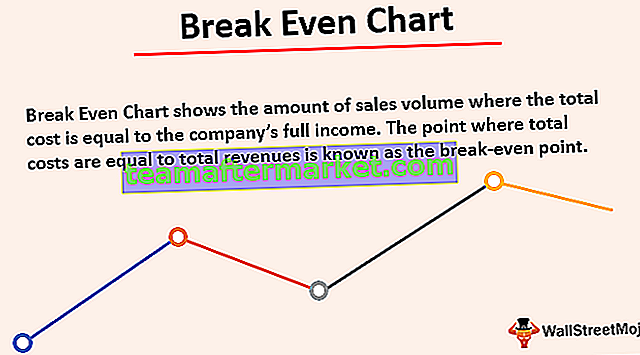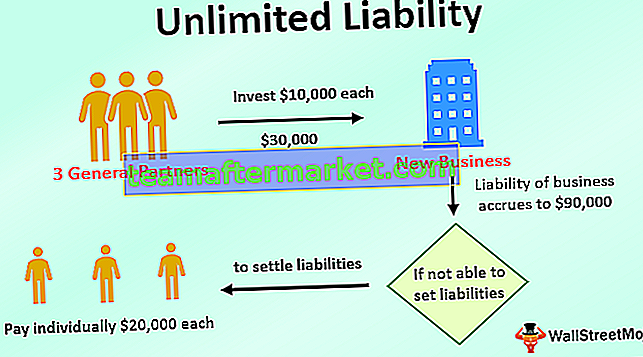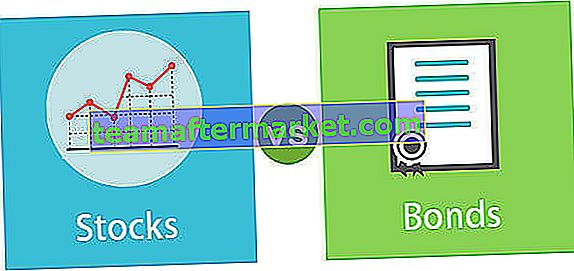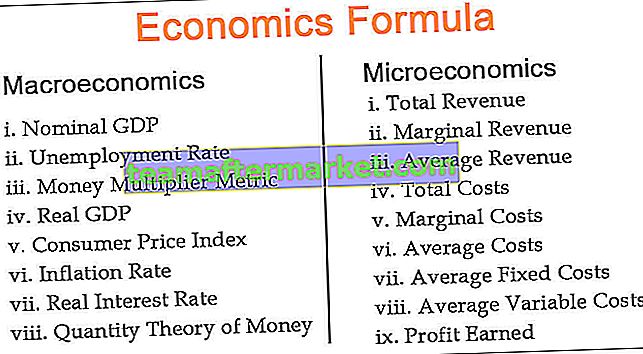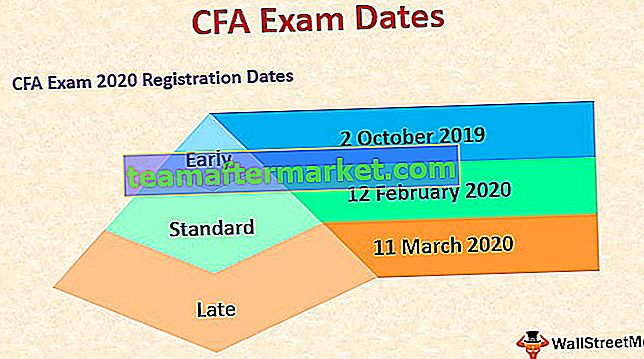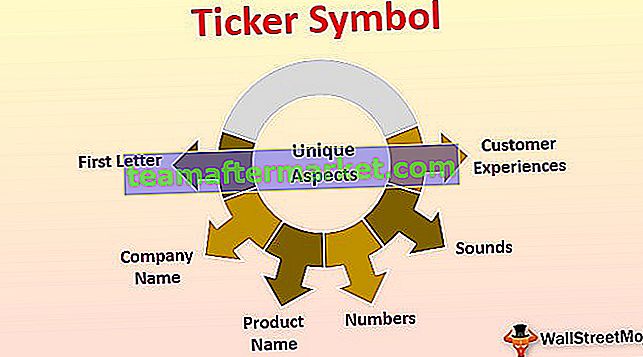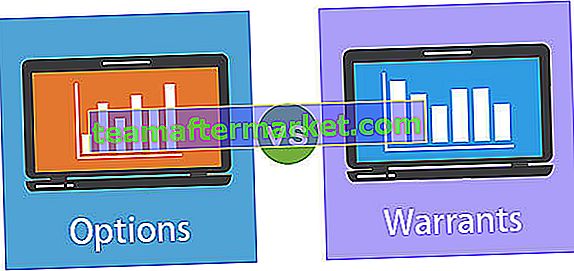Kalkulator Pinjaman Pembayaran Hipotek di Excel
Kalkulator Hipotek di excel bukanlah fitur built-in di excel tetapi kita dapat membuat kalkulator hipotek sendiri menggunakan beberapa rumus, untuk membuat kalkulator hipotek dan menghitung jadwal amortisasi kita perlu membuat kolom kategori untuk semua kategori dan data yang akan dibuat dimasukkan dan kemudian kita dapat menggunakan rumus untuk perhitungan hipotek dalam satu sel, sekarang untuk masa depan, kita dapat mengubah nilainya dan kita memiliki kalkulator hipotek kita di excel.
Formula untuk Menghitung Pembayaran Hipotek di Excel
Seperti banyak kalkulator hipotek excel lainnya, kami juga memiliki rumus untuk menghitung jumlah EMI bulanan. Untuk menghitung EMI bulanan di excel, kami memiliki fungsi built-in yang disebut fungsi PMT.
Fungsi PMT mencakup 3 parameter wajib dan 2 parameter opsional.

- Tingkat: Ini tidak lain adalah tingkat bunga yang berlaku untuk pinjaman. Jika bunganya per anum, maka Anda perlu mengubahnya menjadi pembayaran bulanan hanya dengan membagi tingkat bunga dengan 12.
- Nper: Ini hanyalah durasi pinjaman. Dalam berapa banyak EMI Anda akan menghapus pinjaman. Misalnya, jika tenor pinjaman selama 2 tahun maka tenor pinjaman adalah 24 bulan.
- Pv: Ini adalah nilai sekarang dari jumlah pinjaman yang Anda ambil. Sederhananya meminjam uang yaitu pinjaman meningkat.
Ketiga parameter di atas cukup baik untuk menghitung EMI bulanan, tetapi selain itu, kami juga memiliki dua parameter opsional lainnya.
- [FV]: Ini adalah nilai pinjaman di masa depan. Jika Anda mengabaikan nilai default ini akan menjadi nol.
- [Jenis]: Ini tidak lain adalah apakah pembayaran pinjaman dilakukan di awal bulan atau di akhir bulan. Jika di awal maka argumennya adalah 1 dan jika pembayaran di akhir bulan maka argumennya akan menjadi nol (0). Secara default, argumennya akan menjadi nol.

Contoh
Anda dapat mengunduh Template Excel Kalkulator Hipotek ini di sini - Template Excel Kalkulator HipotekTn. A ingin membeli mobil dan harga mobilnya Rs 600.000. Dia mendekati bank dan bank setuju untuk memberikan sanksi pinjaman berdasarkan kondisi di bawah ini.
- Uang Muka: Rs 150.000
- Jangka Waktu Pinjaman: 3 tahun ke atas
- Suku Bunga: 15% PA.
Sekarang Tuan A ingin mengevaluasi tabungan bulanannya dan memutuskan kemungkinan pengambilan pinjaman. Di excel menggunakan fungsi PMT, kita bisa menghitung EMI.
- Langkah 1: Masukkan semua informasi ini di Excel.

- Langkah 2: Buka fungsi PMT di sel B7.

- Langkah 3: Hal pertama adalah suku bunga, jadi pilih suku bunga sel B6. Karena suku bunga adalah per anum, kita perlu mengubahnya menjadi bulan dengan membaginya dengan 12.

- Langkah 4: NPER adalah jumlah pembayaran untuk melunasi pinjaman. Jadi tenor pinjaman adalah 3 tahun yaitu 3 * 12 = 36 bulan.

- Langkah 5: PV tidak lain adalah jumlah pinjaman yang diambil Tn. A dari bank. Karena jumlah ini adalah kredit yang diberikan oleh bank, kami perlu menyebutkan jumlah ini negatif.

- Langkah 6: Tutup braket dan tekan enter. Kami memiliki pembayaran EMI per bulan.

Jadi, untuk melunasi pinjaman sebesar Rs 450.000 dalam 3 tahun dengan tingkat bunga 15%, Tuan A harus membayar Rs15.599 per bulan.
Hal-hal untuk diingat
- Anda perlu mengisi satu-satunya sel berwarna oranye.
- Tabel amortisasi pinjaman akan menunjukkan pemecahan Jumlah Pokok dan Jumlah Bunga setiap bulan.
- Ini juga akan menunjukkan jumlah ekstra yang Anda bayarkan sebagai persentase.